使用现有 SoMachine、SoMachine Motion 或 EcoStruxure Machine Expert 项目
利用 EcoStruxure Machine Expert,您能够打开使用 SoMachine、SoMachine Motion 或早先版本的 EcoStruxure Machine Expert 创建的现有项目。在本手册中,这样的项目被称为旧有项目。
可以通过不同的方式来使用(由 SoMachine、SoMachine Motion 或早先版本的 EcoStruxure Machine Expert 创建的旧有项目:
o打开 *.project 文件
o提取存档 *.projectarchive 文件
o源上载来自控制器的 *.prj 文件
迁移项目时,优选使用项目存档文件,因为 .projectarchive 文件包含了 .project 文件中没有的其他信息:
o下载信息文件
o库
o设备描述文件
在 EcoStruxure Machine Expert 中提取存档文件时,设备和库文件会自动安装到相应的 EcoStruxure Machine Expert 存储库中。
在打开旧有项目时,会显示更新项目对话框。其中包含概览选项卡和其他选项卡,具体取决于需要更新的项目元素。
概览选项卡提供一般信息:
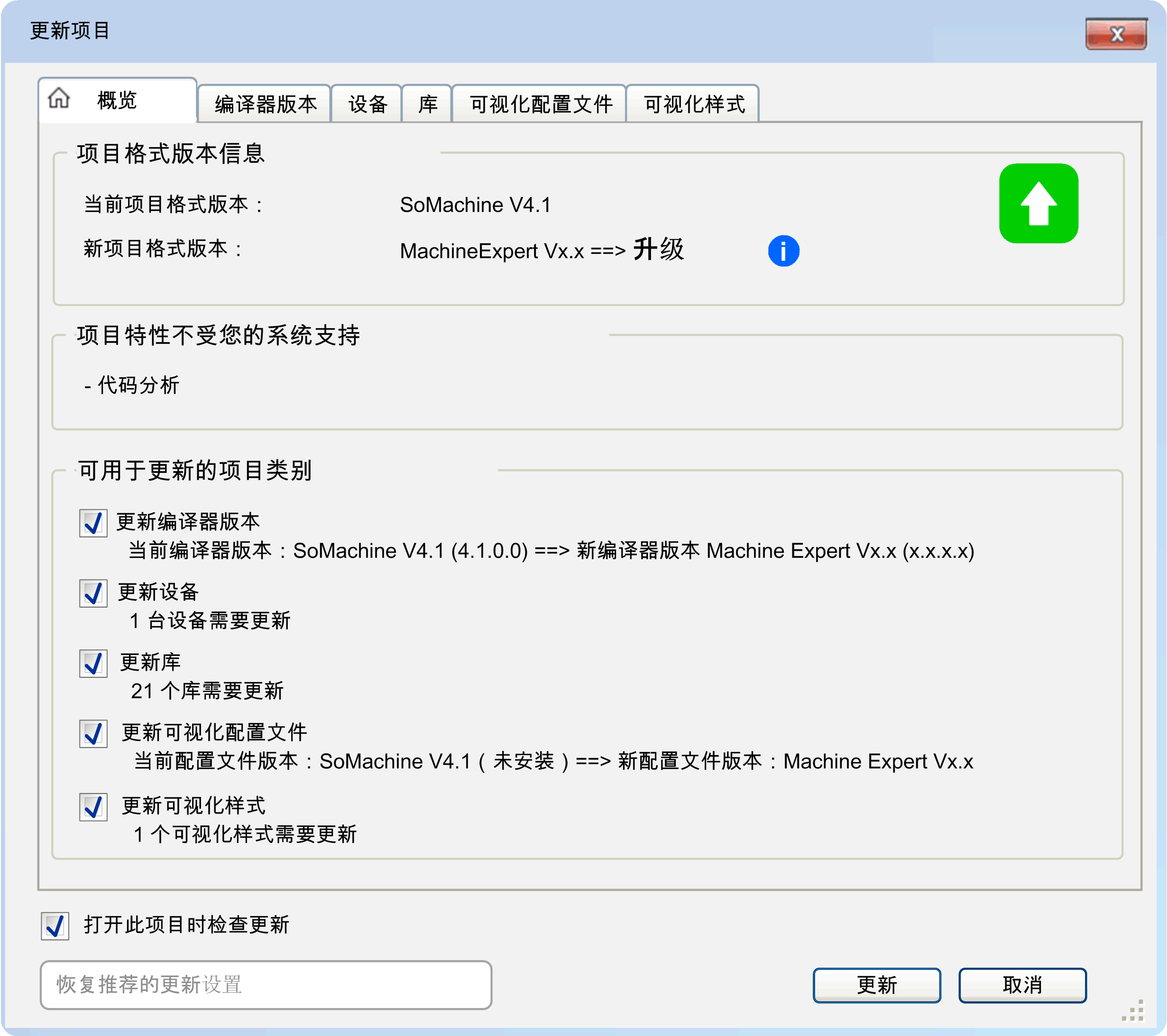
|
元素 |
描述 |
|---|---|
|
项目格式版本信息区域 |
提供有关项目格式当前版本和新版本的信息,并指示是否要执行升级或降级。鼠标悬停在 i 符号上后所显示的信息框提供了有关升级或降级操作的详细信息。 |
|
项目特性不受您的系统支持区域 |
列出 PC 上当前 EcoStruxure Machine Expert 系统不支持(比如,由于未安装特定插件)的项目特性。 |
|
可用于更新的项目类别区域 |
列出需要更新的项目类别,并提供简要概览。有关更多信息,请参见每个类别相应的选项卡。 类别缺省为已选择用于更新。如要将某个类别排除在更新操作之外,请取消选择其复选框。 |
|
打开此项目时检查更新选项 |
打开此项目时检查更新选项缺省为已选择。 禁用此选项,可阻止在打开项目时的更新搜索。后期如要重新激活此功能,则执行命令项目 > 打开“更新项目”对话...,从 Logic Builder 打开更新项目对话框。 |
|
恢复推荐的更新设置按钮 |
在对此对话框进行了修改后,此按钮便会启用。单击恢复推荐的更新设置按钮,可回到缺省设置。 |
|
更新按钮 |
单击更新按钮,可根据此对话框中的设置执行更新。 结果:项目内容将被更新。当控制器不再受支持且需要更换时,它将转换为受支持的设备。如果没有可用来替换的设备,则既不会更新设备,也不会转换设备。设备依然可用,但无法在 EcoStruxure Machine Expert 中用于项目中。 注意: 在更新了项目或项目存档之后,无法使用 SoMachine、SoMachine Motion 或早先版本的 EcoStruxure Machine Expert 来打开。 |
|
取消按钮 |
如果不想对项目进行任何修改,请单击取消。 注意: 如果项目包含 EcoStruxure Machine Expert 不支持的设备,可以使用 EcoStruxure Machine Expert 打开项目,以便将项目的部分内容复制到新项目中。然而,此项目无法编译。 |
如果需要更新项目的相应元素,则会显示更新项目对话框的选项卡。每个选项卡在顶部有一个选项,让您能够考虑要更新的具体元素或者将元素排除在更新程序之外。此外,还提供了有关更新程序详细信息,让您能够选择首选项。
o编译器版本
编译器是将项目转换为在控制器上下载并执行的二进制代码的软件。有关编译器版本的更多信息,请参阅章节一般信息和 EcoStruxure Machine Expert/CoDeSys 编译器版本映射。有关编译器消息列表,请参阅编译器错误文档。
o设备
需要更新的已安装设备连同其名称、类型和版本一起列出。推荐列中列出了建议的更新操作。
更新至/转换至列让您能够从列表中选择要更新或要转换的目标版本或目标设备。
o如果此列中没有列出目标设备,则说明设备已过时,无法由当前 EcoStruxure Machine Expert 版本的控制器来替换。推荐列中列出了支持此设备的较早版本。
o如果在更新至/转换至列中列出了别的控制器,则说明此控制器已过时,需要转换为目标控制器。
有关更多信息,请参阅本用户指南附录中的过时设备,以及参阅在线帮助的更新设备部分或转换设备部分。
注意: 如果将控制器转换成别的控制器,则不会转换子设备。您必须对其仔细检查,并在项目转换完成后,手动更换这些设备。
状态列显示的符号指示与当前选择有关的信息,与之相对的是推荐状态。
o库
有关更新库的更多信息,请参阅功能和库用户指南。
o可视化配置文件
可视化配置文件定义:
o可视化库的名称和版本,这些名称和版本在创建可视化对象时自动包含到项目中。
o由包含的库提供的可视化元素的选择。
o可视化样式
可视化样式是被定义为样式属性的颜色、字体、图像和值的集合。这些样式属性可在设计可视化元素时使用,以帮助创建统一且取决于样式的外观。
有关详细信息,请参阅 EcoStruxure Machine Expert 在线帮助的可视化部分。
在单击更新按钮并以此确认您的设置之后,执行项目生成并将项目下载到控制器,以更新至有效状态。
注意: 更新过程中检测到的错误会显示在 Logic Builder 的消息视图中。
注意:
在项目更新之后,
o可能遇到设备固件兼容性问题,
o将无法再在 SoMachine、SoMachine Motion 或早先版本的 EcoStruxure Machine Expert 中打开项目。
注意: 稍后仍可以更新项目,具体方式为:执行命令项目 > 打开“更新项目”对话...,然后选择打开此项目时检查更新选项。
注意: 您可以用 EcoStruxure Machine Expert 打开包含过时控制器的项目,但无法对其进行编辑。EcoStruxure Machine Expert 要求您转换至另一个平台。
注意:
o如果加载了使用 HMI 的 SoMachine 或 SoMachine Motion 项目,则可能必须通过更新启动 Vijeo-Designer。在这种情况下,可能只在后台启动 Vijeo-Designer。
Vijeo-Designer 必须手动打开才能继续更新。
o如果加载了使用过时 HMI 的 SoMachine 或 SoMachine Motion 项目,则可能 Vijeo-Designer 会启动,并提示您输入参考号。
如果参考号不可用,请单击否,设备将自动更新为预编程类型。
o如果加载了使用过时 HMI (带控件)的 SoMachine 或 SoMachine Motion 项目,Vijeo-Designer 中 HMI 将转换为支持的 HMI。
注意: 即便您取消选择更新库选项,某些库也可能会更新。这是因为执行了更新设备操作。如果选择了更新设备选项,则会自动更新被选择用于更新的设备的设备描述中所引用的库。
无法同时安装 SoMachine、SoMachine Motion 或 EcoStruxure Machine Expert 的完整版本(可通过 DVD 或 USB 获得)。
在开始安装新版本之前,不需要卸载现有版本。
如打算使用新版 EcoStruxure Machine Expert 的最新特性和功能,请使用项目创建时所使用的旧版本来打开项目。
在不更新 EcoStruxure Machine Expert 的情况下使用旧有项目
如果不想修改项目,且仍想能够连接到原始项目下载到的控制器,请单击项目更新对话框中的取消。
注意: 如果项目包含 EcoStruxure Machine Expert 不支持的过时控制器,可以使用 EcoStruxure Machine Expert 打开项目,以便将项目的部分内容复制到新项目中。然而,此项目无法编译。
注意: 如果不更新项目,则无法使用 EcoStruxure Machine Expert 的最新功能。此外,您可能遇到的情况是,用 EcoStruxure Machine Expert 的当前版本创建的对象代码与用 SoMachine、SoMachine Motion 或原先生成项目时所用的旧版 EcoStruxure Machine Expert 生成的对象代码不同。在这种情况下,会有消息提示您确认不希望更新项目。
|
|
|
意外的设备操作 |
|
o务必确认您的应用程序在 SoMachine、SoMachine Motion 或 EcoStruxure Machine Expert 中的运行情况与在以前的编译器版本下情况一样。 o使用与最新版 EcoStruxure Machine Expert 兼容的设备固件来全面测试应用程序的新编译版本。 |
|
不遵循上述说明可能导致人员伤亡或设备损坏。 |
为了有助于确保原始项目的完全兼容,请使用 SoMachine、SoMachine Motion 或 EcoStruxure Machine Expert 的相应版本(可能需要安装)。有关如何减少新版本 EcoStruxure Machine Expert 对项目的影响的详细信息,请参阅迁移实践。
只有在 PC 上项目所在的相同目录中创建了下载信息文件文件 (*.compileinfo),才能登录控制器而不编译和下载项目。
请参阅 EcoStruxure Machine Expert 编程指南生成和下载应用程序章节中的代码生成,编译信息。
如果单击了更新项目对话框中的取消,则不会更新或转换项目中的设备。
如要逐个更新/转换单个设备,请参阅在线帮助的更新设备部分或转换设备部分。
如要使用与当前 EcoStruxure Machine Expert 版本并行安装的 SoMachine / SoMachine Motion 或早先 EcoStruxure Machine Expert 版本存储库(比如设备存储库、库存储库),请执行以下步骤:
|
步骤 |
操作 |
注释 |
|---|---|---|
|
1 |
在 EcoStruxure Machine Expert Logic Builder 中,执行命令工具 > 选项...。 |
选项对话框随即显示。 |
|
2 |
在左侧的列表中选择目录(设备、库 ...)。 |
随即显示 EcoStruxure Machine Expert Logic Builder 的目录(设备、库 ...)对话框。 |
|
3 |
激活包括旧有存储库复选框。 |
现在,您可以在 EcoStruxure Machine Expert 项目中使用旧存储库。 |
Vijeo-Designer 软件具有自己的规则,这些规则定义在 Vijeo-Designer 中(帮助 > 用户手册 > 3 开始之前 > 3.2 兼容性)。
Vijeo-Designer 可以打开早期版本创建的应用程序并自动将此应用程序转换为新版本。
注意: 不能再使用早期版本的 Vijeo-Designer 打开转换后的应用程序。
如果在使用 SoMachine、SoMachine Motion 或早先版本的 EcoStruxure Machine Expert 时未遵循迁移实践,则可能会遇到与外部元素有关的以下问题:
o项目中包含从 EDS 文件安装的设备描述,使得新 EcoStruxure Machine Expert 版本无法识别该设备。必须在设备存储库中安装该设备。
o项目中包含不属于 EcoStruxure Machine Expert 安装的库(比如,用户创建的库),使得新 EcoStruxure Machine Expert 版本无法识别该库。必须在库存储库中添加该库。